Το Facebook Messenger, που ονομάστηκε επίσης FB messenger, έχει αποκτήσει πολλές αγάπη από τότε που κυκλοφόρησε το 2011. Ως η ευέλικτη εφαρμογή άμεσων μηνυμάτων, το Facebook messenger σάς επιτρέπει να έχετε πρόσβαση στο Facebook σε συσκευές iOS και Android. Τα μηνύματα Facebook messenger διευκολύνουν την επαφή με φίλους και οπαδούς. Ωστόσο, ενδέχεται να αντιμετωπίσετε την κατάσταση κατά την οποία εξαφανίζονται τα μηνύματα Facebook.
Τρεις δυνατότητες μπορούν να εξηγηθούν σε αυτό, τα μηνύματα έχουν διαγραφεί, αρχειοθετηθεί ή κρυφτεί. Σε αυτό το άρθρο, θα σας δείξουμε 3 τρόπους ανακτήστε τα διαγραμμένα / αρχειοθετημένα και δείτε τα κρυμμένα μηνύματα Facebook Messenger στο iPhone / iPad / iPod.
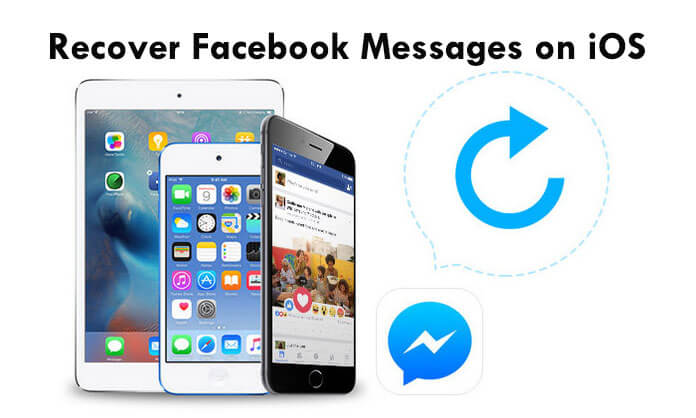
Μερικές φορές, ενδέχεται να καταργήσετε κατά λάθος ή κατά λάθος τα μηνύματα Facebook. Η διαγραφή σημαίνει ότι έχετε αφαιρέσει τα μηνύματα για πάντα.
Δεν έχετε ιδέα κατά τη διαγραφή του μηνύματος Facebook κατά λάθος; Μην ανησυχείς. Σε αυτό το μέρος, θα θέλαμε να παρουσιάσουμε το αξιόπιστο λογισμικό τρίτων - Ανάκτηση μηνυμάτων Facebook. Είναι το επαγγελματικό λογισμικό που όχι μόνο ανακτά μηνύματα Facebook Messenger ..
Βήμα 1. Συνδέστε το iPhone με τον υπολογιστή
Συνδέστε το iPhone σε υπολογιστή με καλώδιο USB. Το έξυπνο λογισμικό θα εντοπίσει αυτόματα τη συσκευή σας αυτόματα.
Το iPhone δεν εντοπίστηκε; Απλώς πατήστε "Trust" και πληκτρολογήστε τον κωδικό PIN του iPhone σας για να τον ξεκλειδώσετε.
Υπάρχουν τρεις τρόποι για να σαρώσετε και να ανακτήσετε μηνύματα Messenger, και εδώ απλώς κάνετε κλικ σε ένα από αυτά. Εδώ παίρνουμε το παράδειγμα "Ανάκτηση από συσκευή iOS".
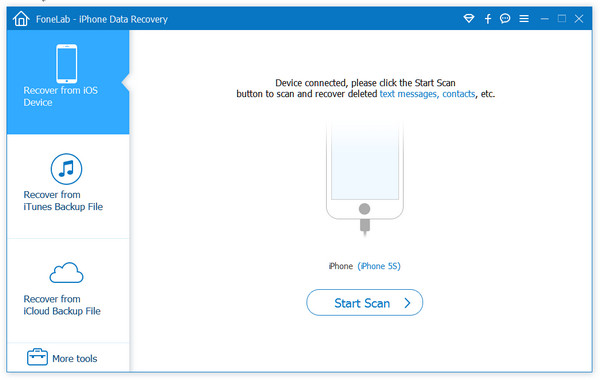
Βήμα 2. Σάρωση μηνυμάτων Facebook στο iPhone
Κάντε κλικ στο "Έναρξη σάρωσης" για να σαρώσετε όλα τα δεδομένα του iPhone σας, συμπεριλαμβανομένων των μηνυμάτων Facebook Messenger και των συνημμένων αρχείων του.
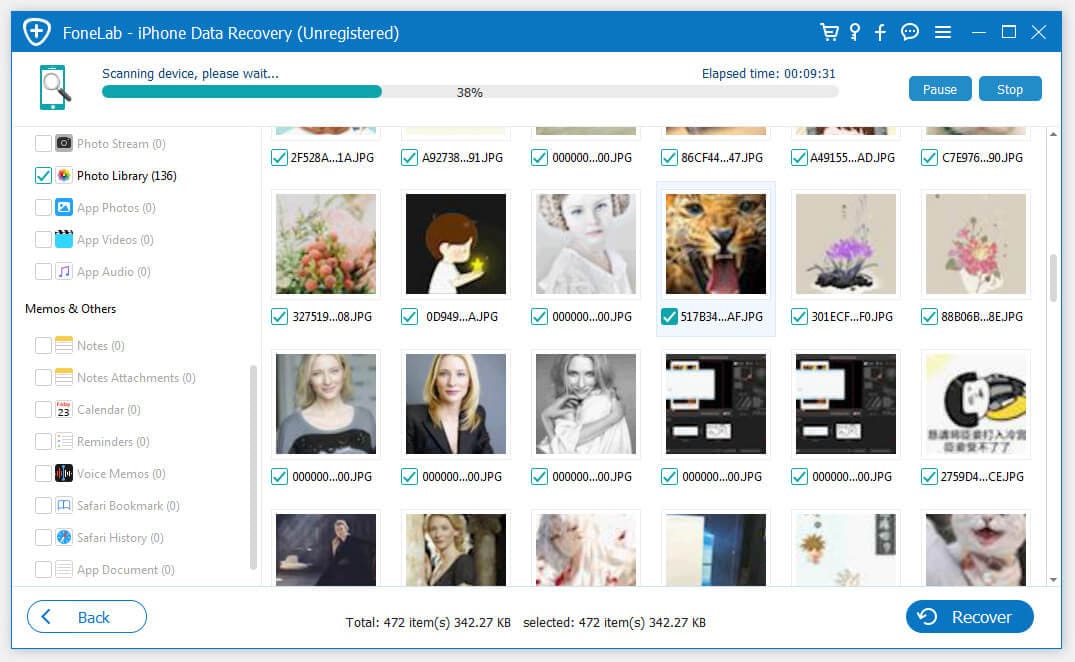
Αυτό το λογισμικό υποστηρίζει επίσης την ανάκτηση μηνυμάτων Kik, Line και Viber. Εάν θέλετε, μπορείτε να επιλέξετε τις επιλογές.
Βήμα 3. Ανάκτηση μηνυμάτων Facebook
Αφού ολοκληρωθεί το αποτέλεσμα σάρωσης. Απλώς κάντε κλικ στο "Μηνύματα Messenger" από την αριστερή πλευρική γραμμή και, στη συνέχεια, δείτε τις λεπτομέρειες στο δεξί παράθυρο.
Εδώ τα μηνύματα που σημειώνονται με κόκκινο χρώμα είναι αυτά που έχουν διαγραφεί τα μηνύματα Facebook Messenger, και τα μαύρα είναι εκείνα τα υπάρχοντα μηνύματα Facebook Messenger.
Επιλέξτε τα μηνύματα Messenger και κάντε κλικ στην επιλογή "Ανάκτηση" για να αποθηκεύσετε τα διαγραμμένα στοιχεία στον υπολογιστή σας.
Ενώ κάνετε κλικ στο "Messenger Attachments", θα το κάνετε ανακτήστε τις φωτογραφίες σας στο Facebook, βίντεο, ήχος κ.λπ. εύκολα.
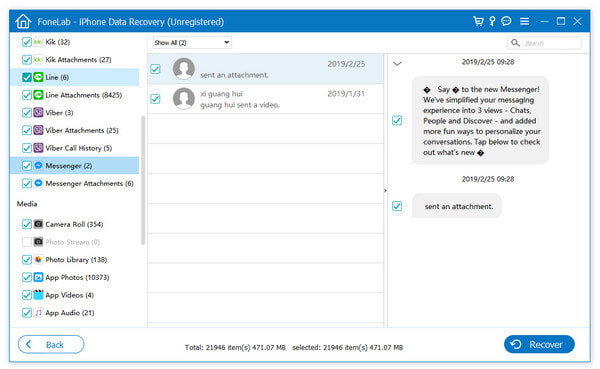
Περισσότερες δυνατότητες που θα μπορούσατε να βρείτε με αυτό το λογισμικό είναι ότι υποστηρίζει καλά την ανάκτηση δεδομένων εφαρμογών, όπως Ανάκτηση μηνυμάτων Viber, WeChat, Ανάκτηση δεδομένων γραμμής, ανάκτηση αρχείων WhatsApp κ.λπ.
Ποια είναι η έννοια του "Αρχείο"; Η επιλογή "Αρχείο" παρέχεται από το Facebook όταν δεν θέλετε το μήνυμα να εμφανίζεται στη λίστα, αλλά μπορεί να ανακτηθεί για διαχείριση αργότερα.
Αυτό το μέρος μπορεί να χωριστεί σε δύο ενότητες. Από τη μία πλευρά, θα θέλαμε απλώς να σας δείξουμε πώς να αρχειοθετήσετε μηνύματα στο Facebook Messenger, ορίζοντας το iPhone ως παράδειγμα. Σε ένα άλλο, θα σας παρουσιάσουμε λεπτομερώς τον τρόπο ανάκτησης των επιτευχθέντων μηνυμάτων Facebook Messenger.
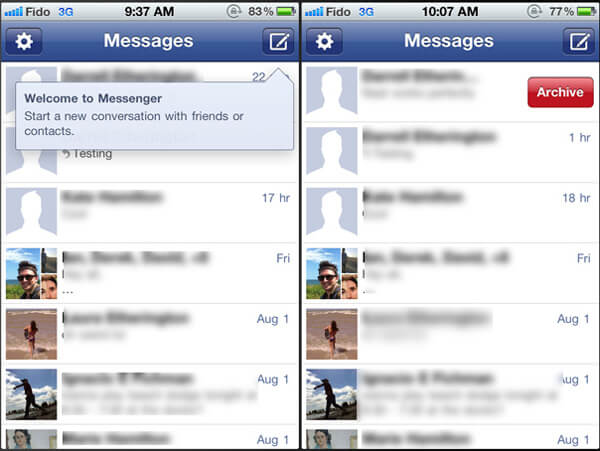
Βήμα 1 Επιλέξτε μηνύματα προορισμού που θέλετε να αρχειοθετήσετε
Εκκινήστε την εφαρμογή Facebook Messenger στο iPhone και επιλέξτε την καρτέλα Μηνύματα. Επισημάνετε το στοχευμένο μήνυμα Facebook πατώντας και κρατώντας πατημένο το έως ότου δείτε την επιλογή να σας δείχνει αρχείο μήνυμα.
Βήμα 2 Αρχειοθετήστε το μήνυμα
Πατήστε Αρχειοθέτηση για να αφήσετε το μήνυμα να εξαφανιστεί από τη λίστα. Κάντε το ίδιο εάν θέλετε να αρχειοθετήσετε άλλα μηνύματα. Ηρέμησε. Αυτά τα μηνύματα δεν θα διαγραφούν οριστικά.
Μπορείτε να ανακτήσετε αρχειοθετημένα μηνύματα από την ιστοσελίδα του Facebook ή το Facebook Messenger στο iPhone / iPad / iPod.
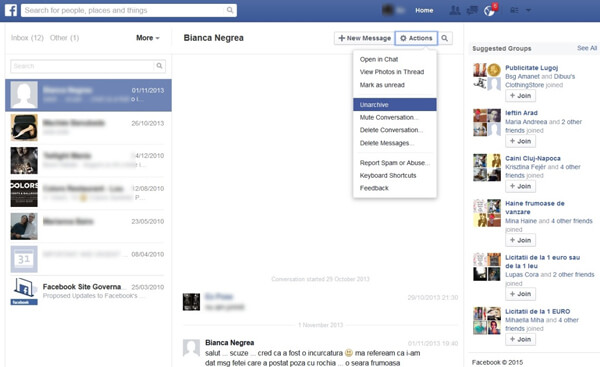
Βήμα 1 Ελέγξτε το αρχείο σας
Τα αρχειοθετημένα μηνύματα που λείπουν κρύβονται στα αρχεία σας. Δύο τρόποι που προσφέρονται για εσάς: Ένας είναι ότι μπορείτε εύκολα να χρησιμοποιήσετε τη δυνατότητα αναζήτησης και να εισαγάγετε το όνομα των φίλων σας. Το άλλο είναι να δείτε όλα τα αρχειοθετημένα μηνύματα. Κάντε κλικ στα Μηνύματα> Περισσότερα> Αρχειοθετημένα.
Βήμα 2 Κατάργηση αρχειοθέτησης μηνυμάτων Facebook
Επιλέξτε το αρχειοθετημένο μήνυμα προορισμού, κάντε κλικ στην επιλογή Ενέργειες και επιλέξτε Ακατάλληλο από την αναπτυσσόμενη λίστα.
Εάν λάβετε ένα μήνυμα από κάποιον στο Facebook που δεν είναι φίλος σας, το Facebook σας υπενθυμίζει να σας ενημερώσει. Αλλά δεν το κάνει αυτό για κάθε μήνυμα που λαμβάνετε από έναν φίλο εκτός Facebook. Και όταν το Facebook πιστεύει ότι το μήνυμα είναι ανεπιθύμητο, θα το βάλει σε κρυφό θησαυροφυλάκιο. Στη συνέχεια, τα μηνύματα θα κρυφτούν στο FB σας. Εάν θέλετε να δείτε τα κρυμμένα μηνύματα, τότε πρέπει να ακολουθήσετε τα παρακάτω βήματα:
Βήμα 1 Σε iPhone ή iPad, μεταβείτε στην εφαρμογή "Messenger"> "Ρυθμίσεις" στην κάτω δεξιά γωνία.
Βήμα 2 Πατήστε "Άτομα"> "Αιτήματα μηνυμάτων"> Πατήστε "Εμφάνιση φιλτραρισμένων αιτημάτων"> για να δείτε περισσότερα κρυμμένα μηνύματα στο Facebook από άλλους.
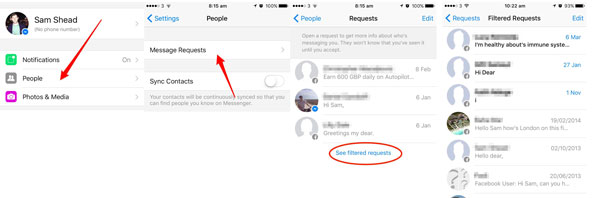
Εύκολο, σωστά; Θα μπορούσατε να βρείτε τα εξαφανισμένα μηνύματα Facebook που κρύβονται από το FB.
Οι παραπάνω μέθοδοι σας δείχνουν πώς να ανακτήσετε διαγραμμένα μηνύματα Facebook από το iPhone iPad. Επίσης, θα μπορούσατε να δείτε τα κρυμμένα μηνύματα στο Facebook για να αποκτήσετε τα εξαφανισμένα μηνύματα. Εάν έχετε περισσότερες προτάσεις σχετικά με αυτό το θέμα, απλώς μη διστάσετε να δώσετε τα σχόλιά σας παρακάτω.
Μην χάσετε: Κορυφαίες 5 εναλλακτικές λύσεις στο Facebook Messenger